解决macOS Tahoe运行缓慢的问题
当你满怀期待升级到macOS Tahoe,却发现系统运行变得迟缓,无论是打开应用、切换程序,还是加载文件都要等待许久,这种体验着实令人沮丧。不过别担心,以下方法能帮你有效解决macOS Tahoe运行缓慢的问题,其中CleanMyMac将成为优化系统的得力助手。
CleanMyMac现在可享受7天免费试用,macOS Tahoe运行缓慢?赶紧试试它!
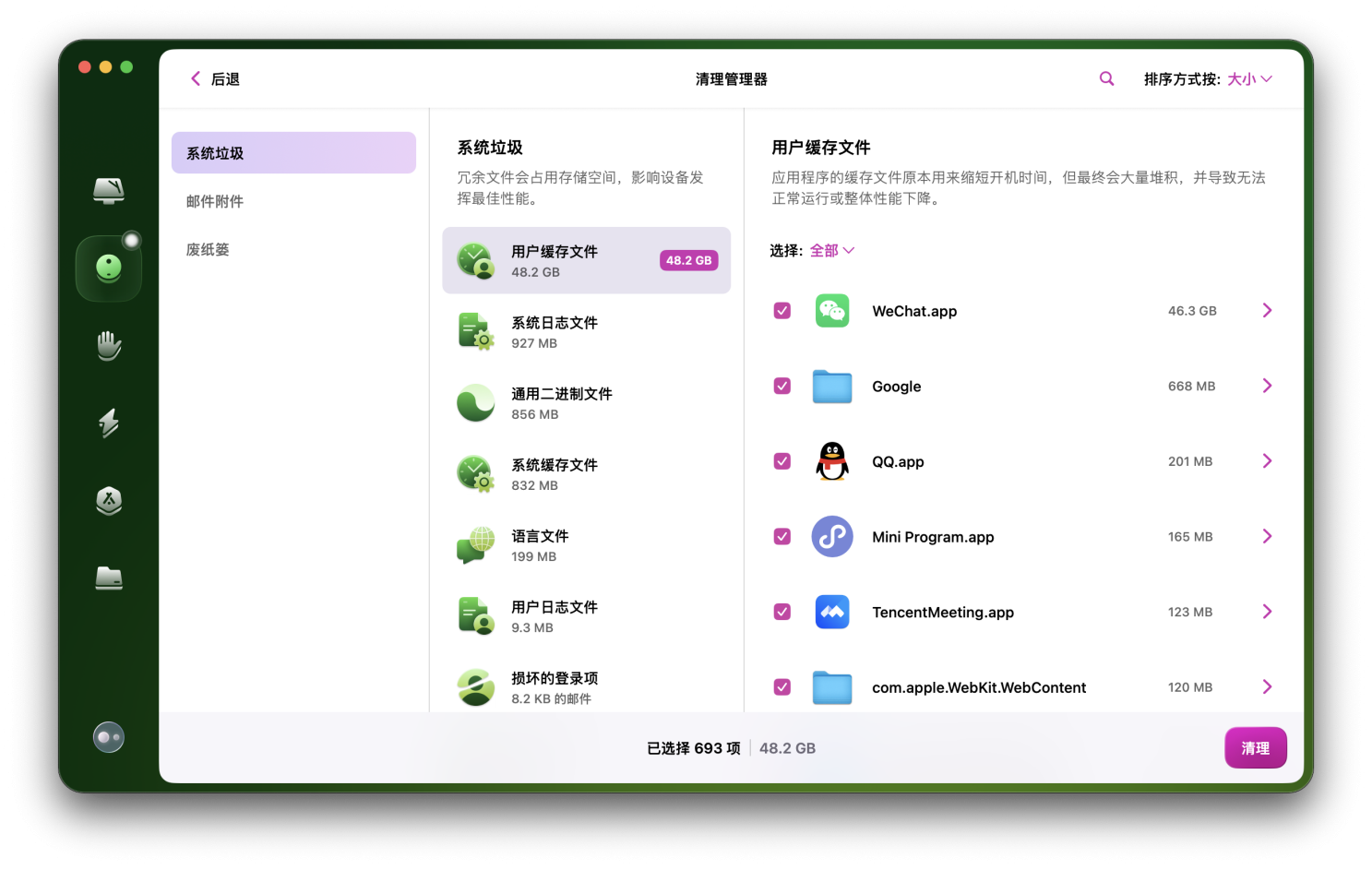
首先,系统垃圾文件堆积是导致macOS Tahoe运行缓慢的常见原因。随着日常使用,Mac会不断产生各种缓存文件、日志文件和临时文件。比如浏览器在浏览网页时会产生大量缓存,应用程序运行过程中也会留下许多日志。这些文件日积月累,不仅占用大量磁盘空间,还会增加系统读取数据的负担,进而拖慢运行速度。此时,CleanMyMac的强大清理功能就能派上用场。它可以对系统进行深度扫描,精准识别并清理各类系统垃圾。用户只需打开CleanMyMac,点击扫描按钮,软件便能快速定位浏览器缓存、系统日志、应用残留等文件,一键清理后,往往能释放出大量磁盘空间,有效提升系统运行效率。
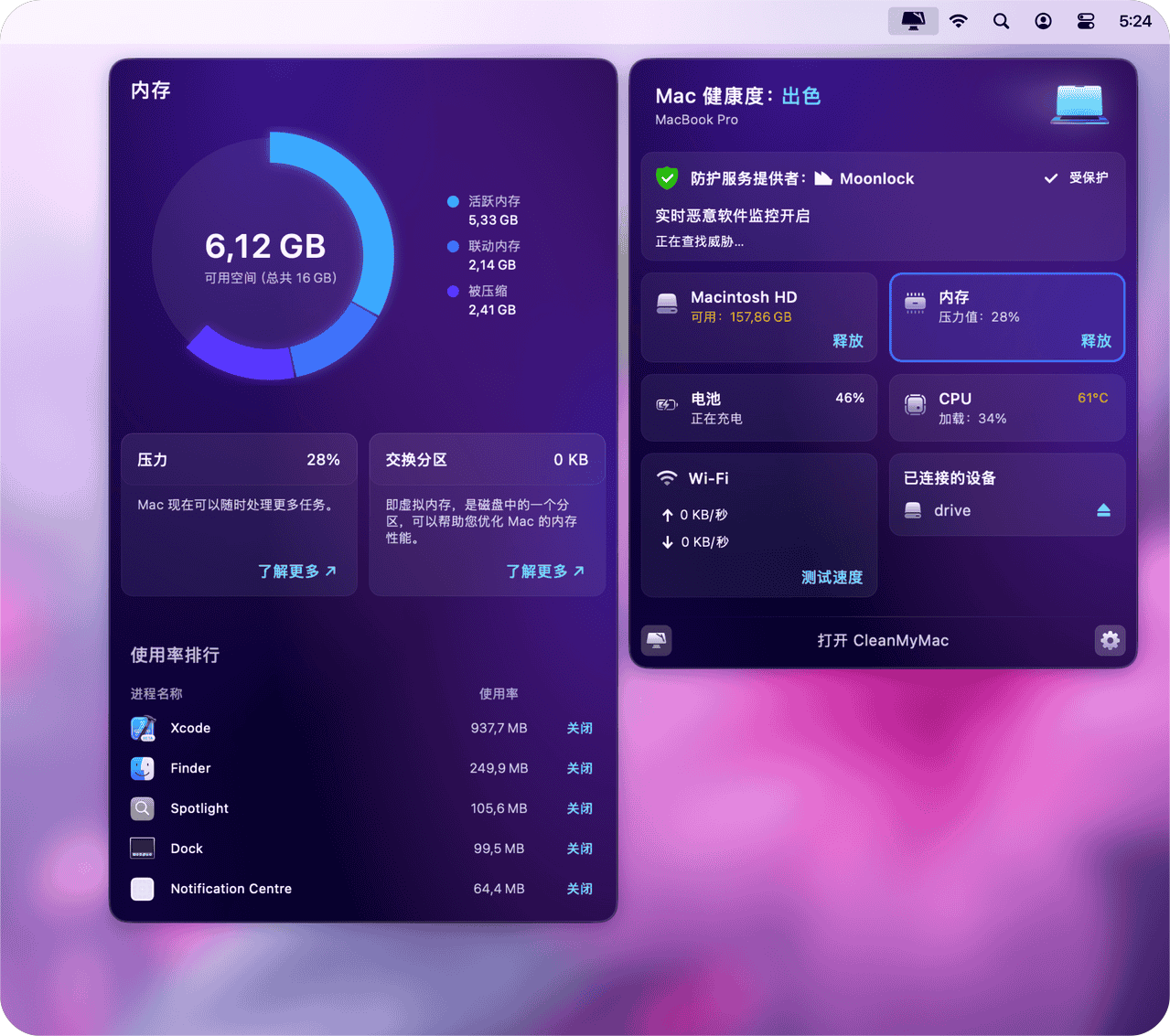
其次,后台运行程序过多也会消耗大量系统资源,导致Mac性能下降,因此macOS Tahoe运行缓慢。很多应用在关闭窗口后,仍会在后台继续运行,占用CPU、内存等资源。你可以通过“活动监视器”查看后台运行的程序,手动关闭不必要的进程。但这种方式操作繁琐,且难以彻底关闭所有冗余进程。CleanMyMac具备智能的后台程序管理功能,它能直观地显示所有正在运行的程序,并分析其资源占用情况。用户可以轻松勾选想要关闭的后台程序,CleanMyMac会帮助你安全、彻底地结束这些进程,释放系统资源,让Mac运行更加流畅。
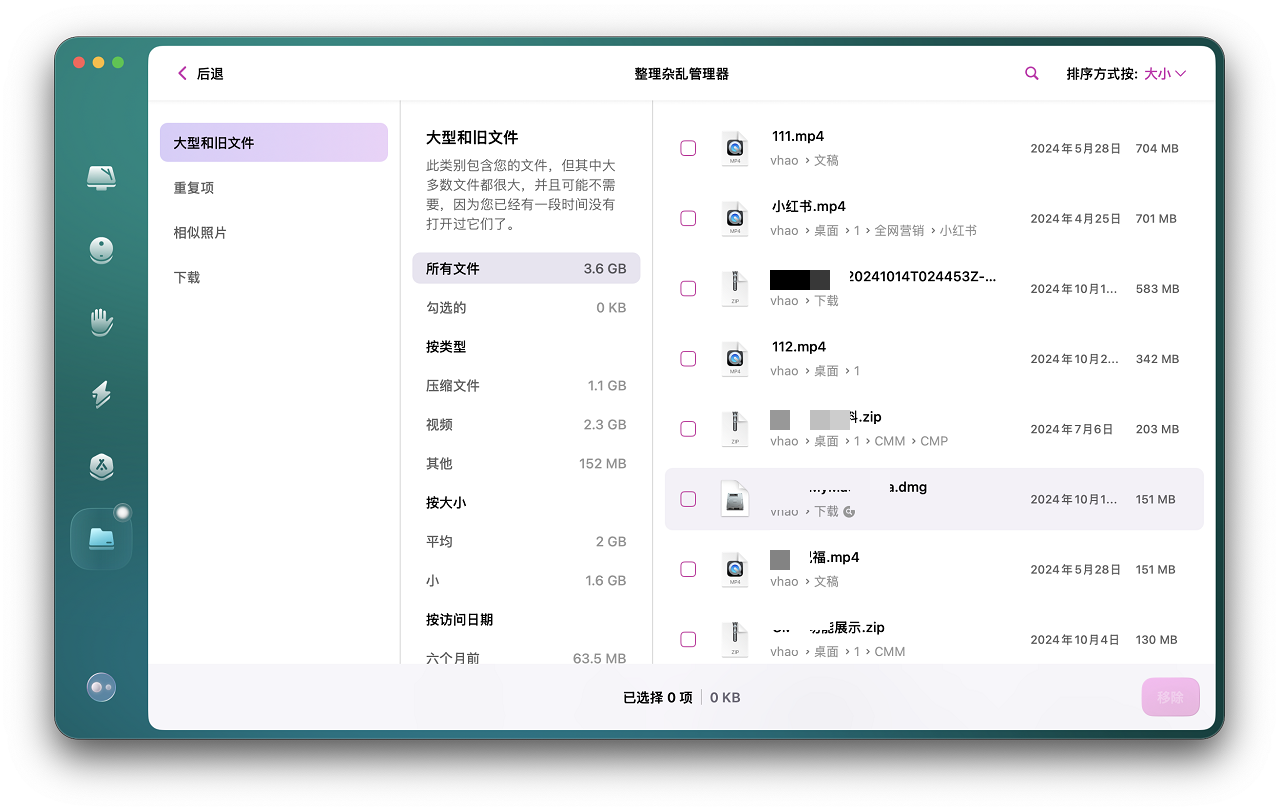
磁盘空间不足同样会影响系统读写性能,进而导致macOS Tahoe运行缓慢。当磁盘可用空间过少时,系统在读写数据时会变得异常缓慢。除了使用CleanMyMac清理垃圾文件释放空间外,还可以查找并删除大型和不常用的文件。CleanMyMac的“大型和旧文件”查找功能十分实用,它会自动扫描Mac上的所有文件,按照文件大小、修改时间等条件进行分类展示。用户可以快速找到占用大量空间却长期未使用的文件,如高清视频、大型游戏安装包等,将其删除,为系统腾出更多空间。
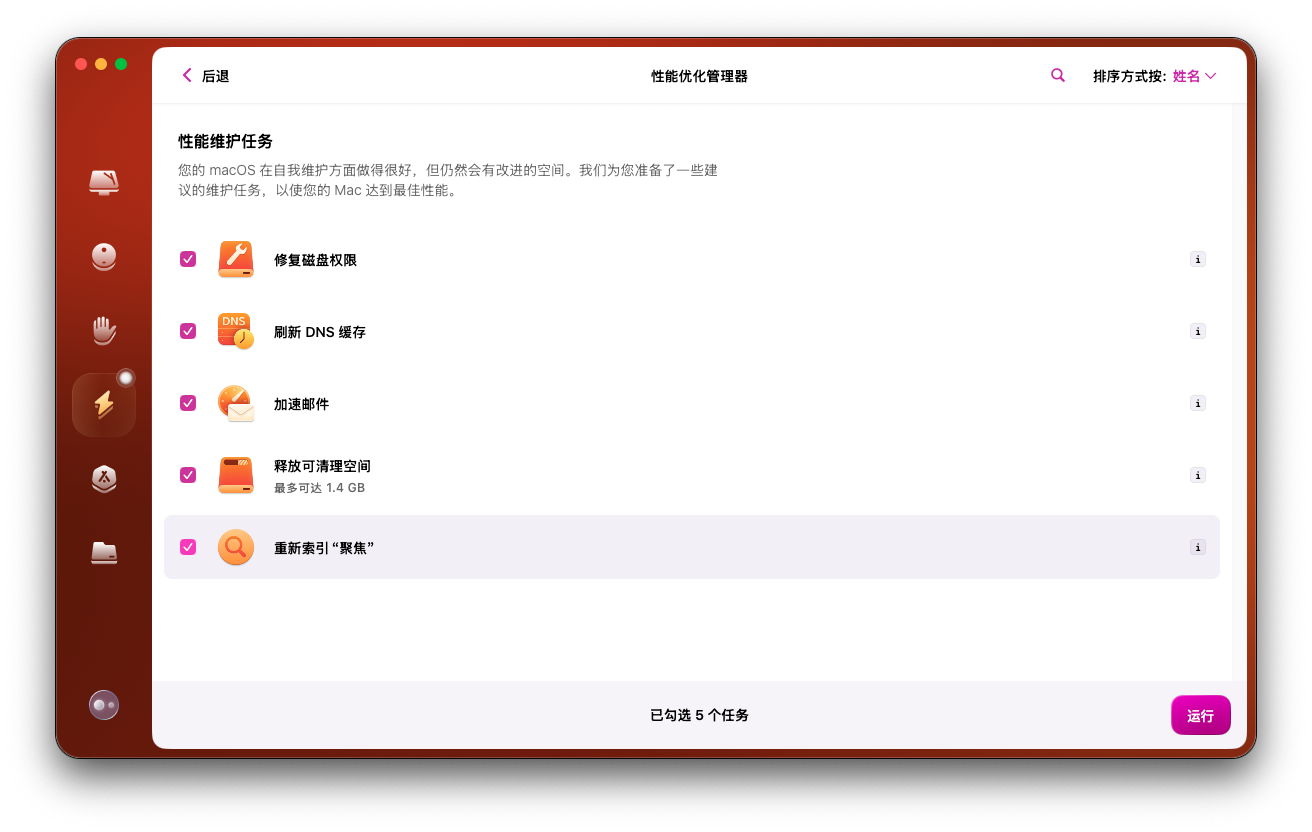
此外,系统磁盘碎片、启动项过多等问题也可能导致macOS Tahoe运行缓慢。对于磁盘碎片整理,虽然macOS Tahoe有自动优化机制,但长期使用后仍可借助专业工具进行深度优化。性能优化方面,CleanMyMac可以执行修复磁盘权限、释放可清理空间和重新索引“聚焦”等一系列性能维护任务;
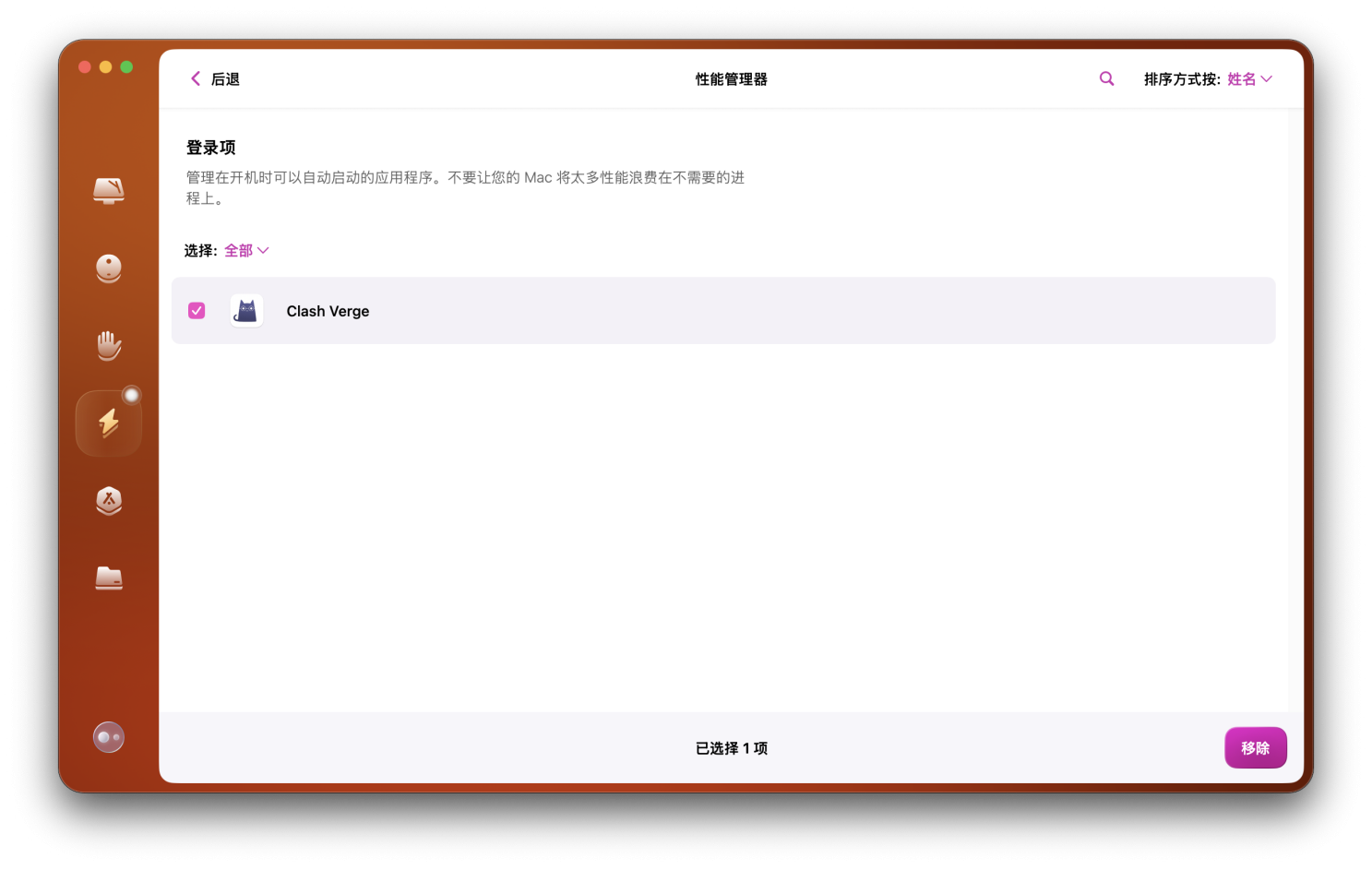
登录项在设备开机的时候就会占据部分硬件资源,如非必要可以移除。CleanMyMac清晰列出所有开机自启程序,并允许用户轻松禁用不必要的启动项,减少开机时系统资源的占用,加快开机速度和系统响应速度。
如果上述方法都尝试后,macOS Tahoe运行缓慢的问题仍未得到明显改善,可能是硬件性能不足或存在故障。你可以前往苹果官方售后进行检测维修或降级到以前的版本。通过合理使用CleanMyMac和掌握这些优化技巧,相信你的macOS Tahoe系统能更流畅,为你带来高效、舒适的使用体验。






